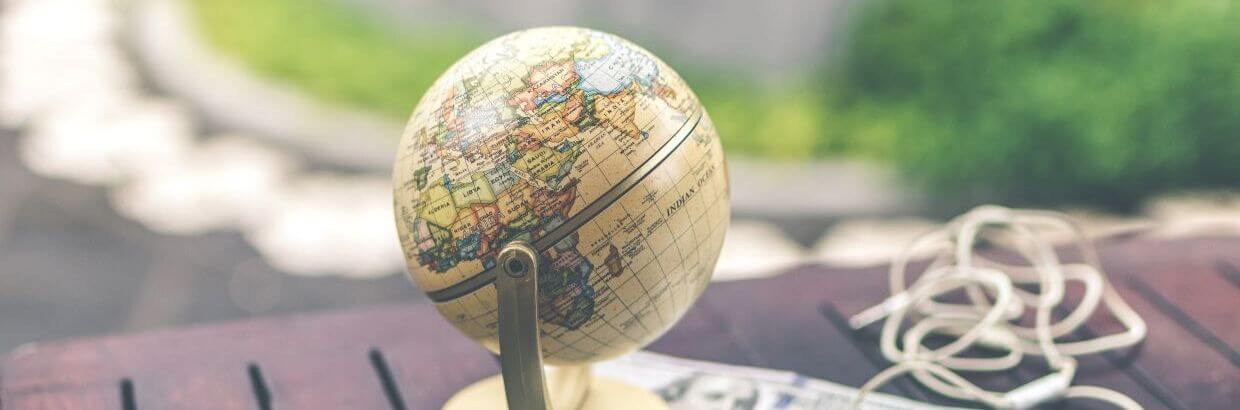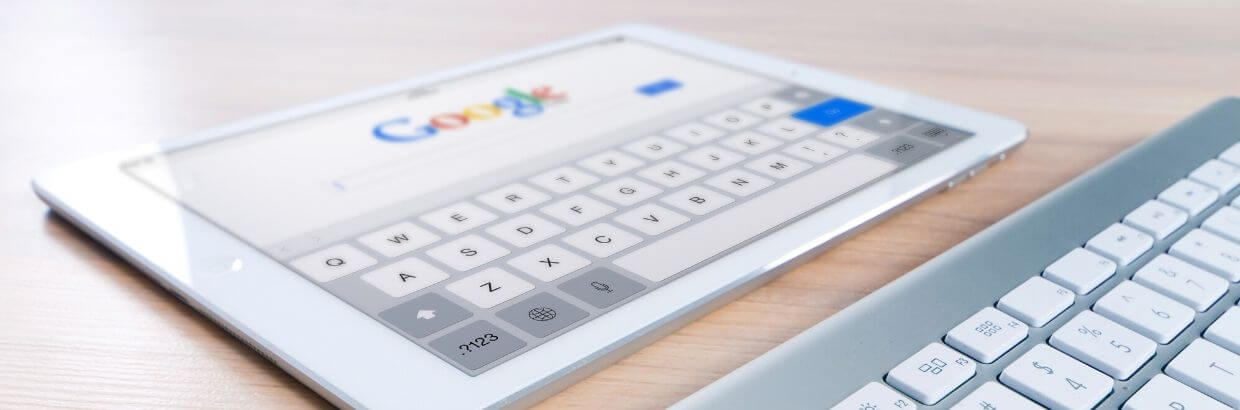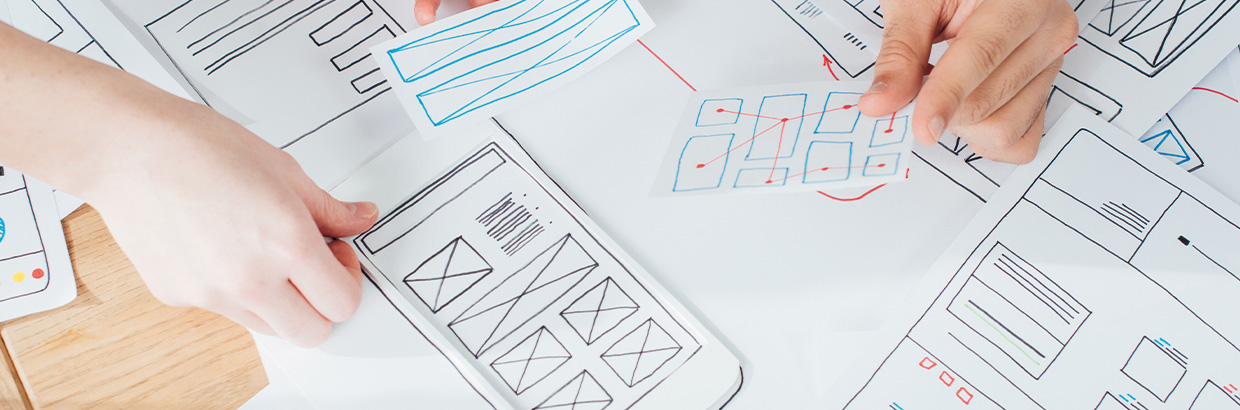Díky správně stanoveným metrikám můžete vyhodnotit, jak si na vašem webu vedou soubory a jak se jim daří plnit cíle. Navíc vám v tomto článku řekneme, co je při optimalizaci PDF souborů důležité a jak se liší od klasických HTML stránek.
O čem že to dnes bude? O trackování PDF
Ať už se jedná o návod k pračce nebo básnickou sbírku, nějaké to PéDéeFko ke stažení najdeme na každém druhém webu. Umístění takového souboru na web by vždy mělo sledovat nějaký konkrétní a pokud možno měřitelný cíl. Navigační struktura stránky by pak měla vést uživatele ideálně k zobrazení či stažení souboru. Taková akce je pak považována za konverzi, proto se dnes blíže podíváme jak tento druh akcí trekovat. Prozkoumáme, jak pomocí Google Tag Manageru (GTM) zaznamenat stažení nejen PDF souborů a ukážeme si, kde jsou tyto údaje v Google Analytics (GA) evidovány. Díky tomu je pak možné na základě stanovených metrik a limitů vyhodnotit, jak si na našem webu umístěné soubory vedou a do jaké míry jim daří plnit požadovaný účel.
Tentokrát však popojedeme ještě o kousek dále a neskončíme trekováním souborů. PDF je totiž hojně užívaným formátem, který má stejně jako běžné stránky potenciál přitáhnout na web návštěvníky. Podrobněji se proto mrkneme na mnohdy opomíjenou optimalizaci PDF souborů z hlediska SEO. Dozvíme se, co je při optimalizaci PDF souborů důležité, jak se liší od klasických HTML stránek a co můžeme jejich správnou optimalizací získat.
Krok 1: Nastavení proměnných
Začněme přípravou GTM. Pokud má vše správně fungovat, nesmíme zapomenout na správné nastavení proměnných. V našem případě potřebujeme mít z vestavěných (built-in) proměnných povolené:
„Click Text“ – díky kterému se nám propíše anchor text, na který uživatel klikne.
„Click URL“ – tím zajistíme zaznamenání URL stahovaného souboru.
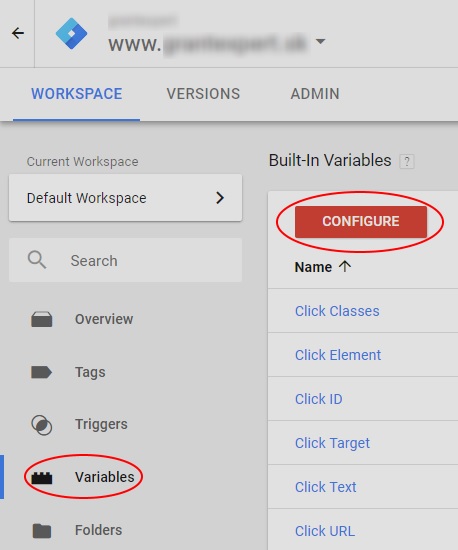
Abychom toho dosáhli, stačí se v GTM přepnout do záložky „Variables“, zde zadat „CONFIGURE“ a v menu, které se nám otevře zaškrtnout příslušné položky ze sekce „Clicks“.
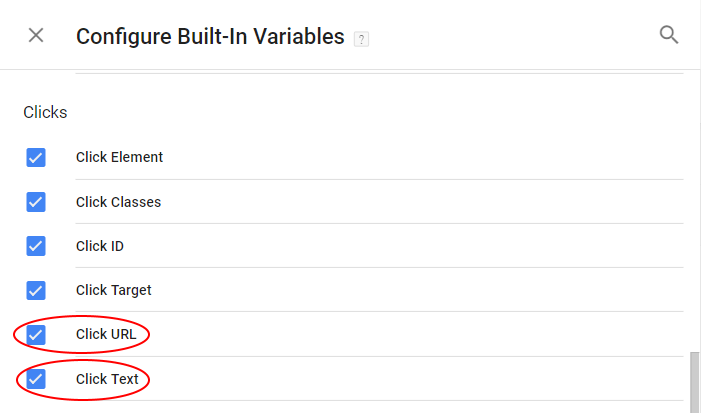
Krok 2: Nastavení spouště
Jak je vidět, nastavení proměnných je hračka. Nyní se můžeme pustit do tvorby spouště v záložce Triggers. Zde klikneme na červeně křičící tlačítko „NEW“ a můžeme se pustit do práce.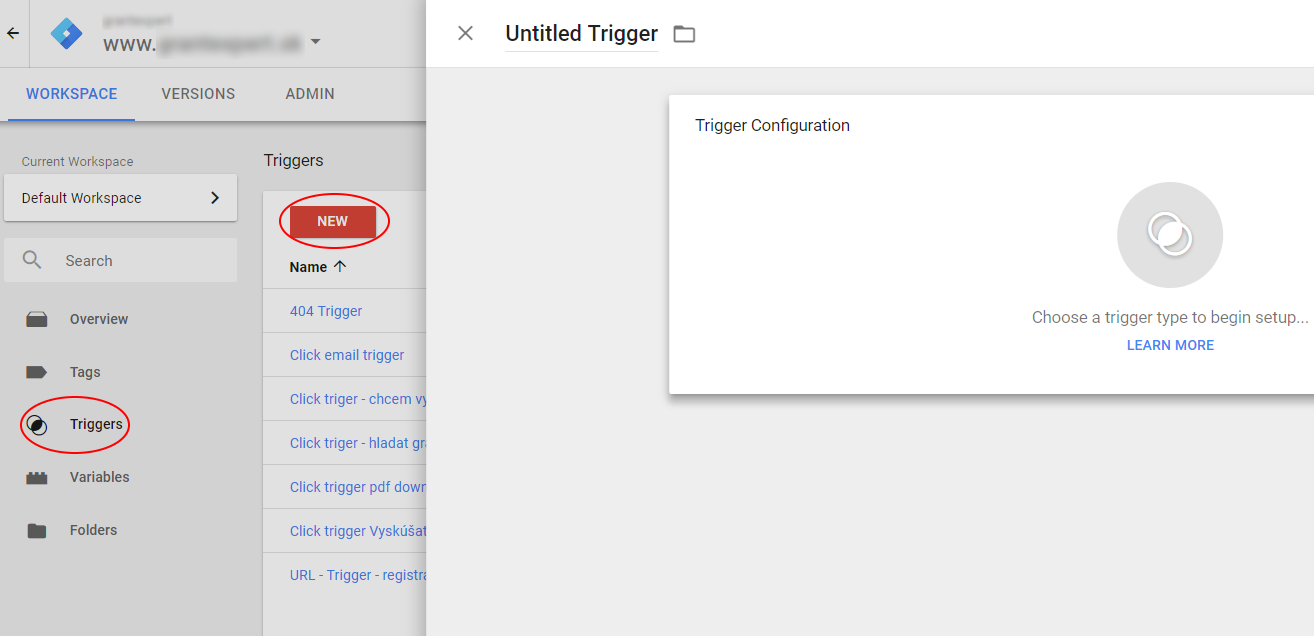
Novou spoušť si nějak vhodně pojmenujeme. V našem případě byl zvolen název „pdf dowlnoad trigger“, ale záleží na vás, jestli máte nějaký vlastní systém pojmenovávání. Ze sekce „Kliknutí“ pak vybereme jako typ spouště „Pouze odkazy“. Tím se nám zároveň otevře formulář pro editaci spouště.
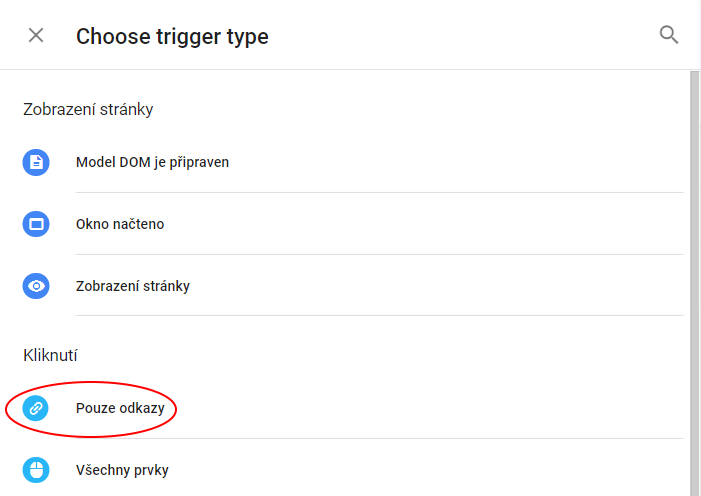
Zde zatrheneme „Wait fot Tags“ – přednastavený čas 2000 milisekund můžeme ponechat. Tím si pojistíme spuštění tagů při provedení měřené akce. Zaškrtneme též pole „Check Validation“, aby byly započítány pouze platné akce. V našem případě to jsou ty akce, u kterých skutečně došlo ke stahování souboru.
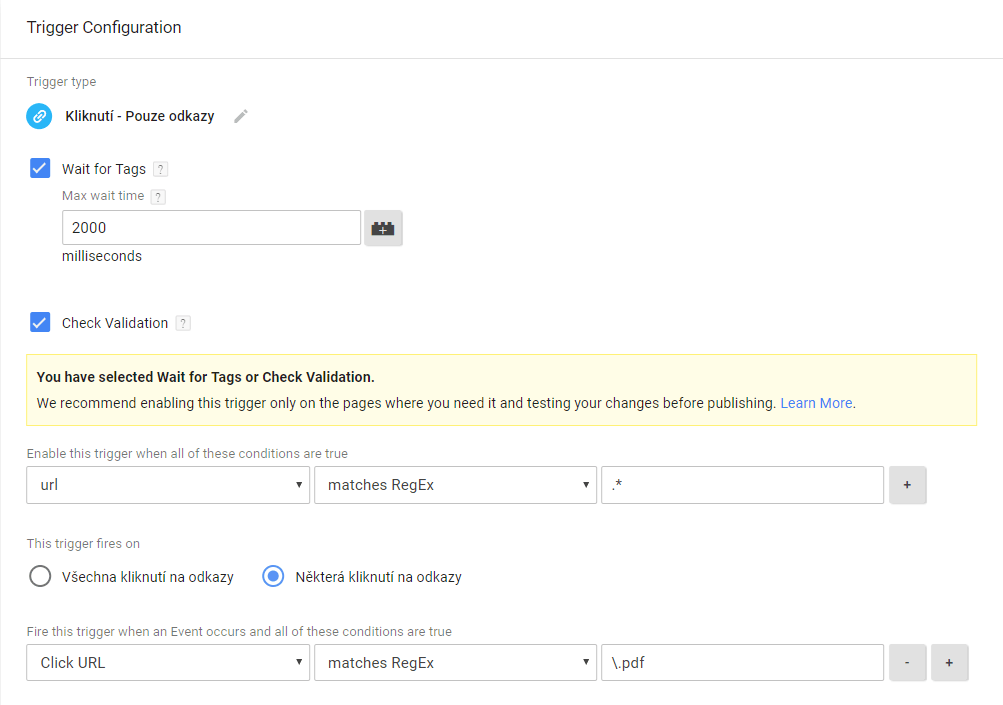
Poslední pole formuláře je vyčleněno pro regulární výraz. V tomto okamžiku můžeme definovat, které druhy souborů chceme evidovat. Např. zápisem: „\.(pdf|xls|png|doc|mp3)$“ říkáme, že chceme evidovat stažení všech souborů, obsahujících některou z uvedených koncovek. V našem případě však zůstaneme pouze u PDF, takže zápis bude znít „\.pdf“. V zásadě by místo „matches RegEx“ stačilo by zvolit podmínku „contains“. Zápis by pak neprobíhal formou regulárního výrazu, ale prostým textem „.pdf“. Avšak regulární výrazy nám umožní jedním zápisem (řetězcem) definovat teoreticky neomezené množství typů souborů, takže se rozhodně vyplatí, pokud máme zájem trekovat jich více.
Krok 3: Tvorba štítku/tagu
Nyní se vrhněme na tvorbu samotného štítku (tagu). Přepněme se proto do záložky „Tags“ a pomocí tlačítka „NEW“ se dostaneme do menu pro tvorbu nového tagu.
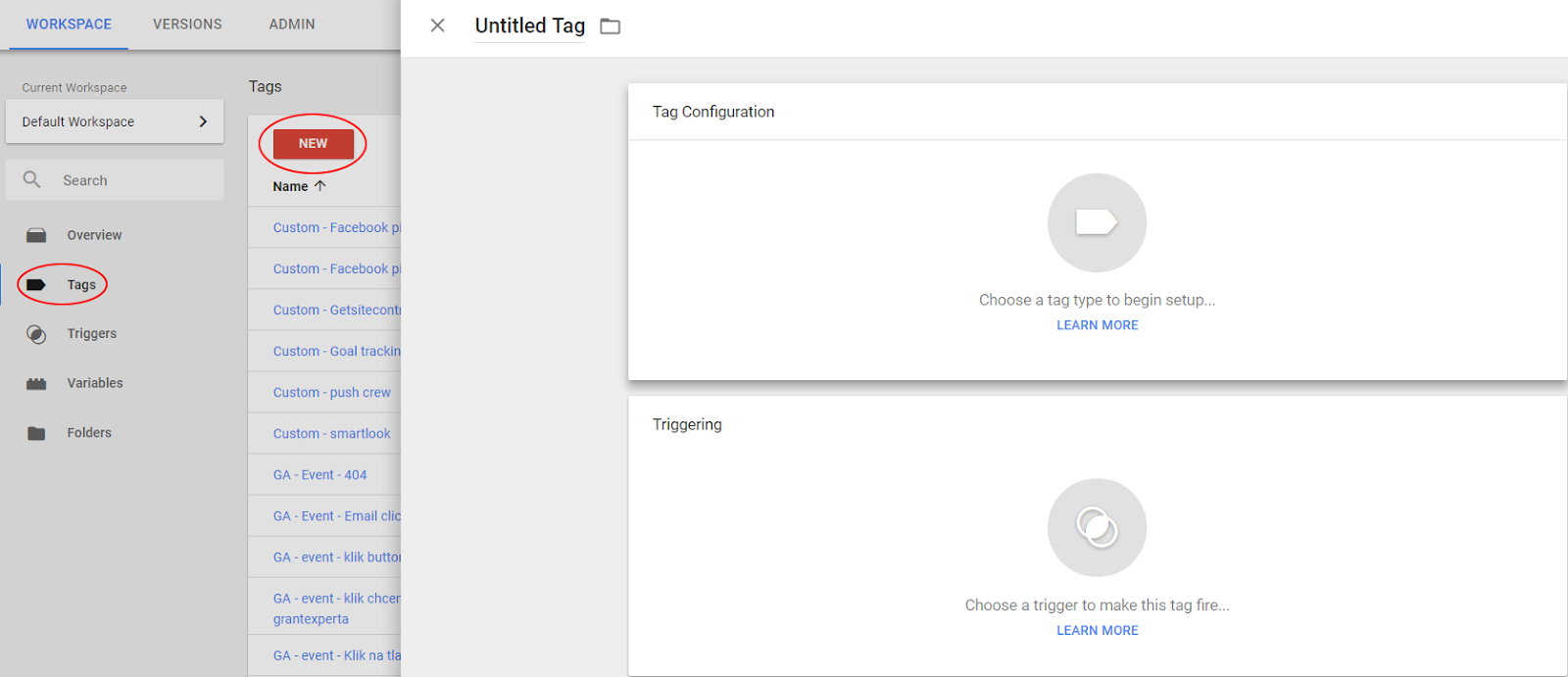
Pojmenujeme si tag. Opět záleží na preferovaném systému, v našem případě byl zvolen název „Universal analytics – Event – pdf downloads“. Za spoušť vybereme právě vytvořenou „pdf download trigger“.
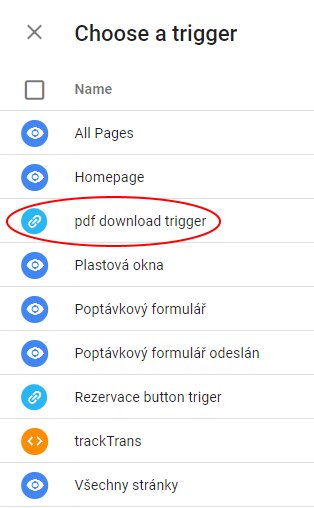
Klikem na „Tag Configuration“ pak otevřeme nabídku pro volbu typu tagu. Pro naše účely je vyhovující „Universal Analytics“.
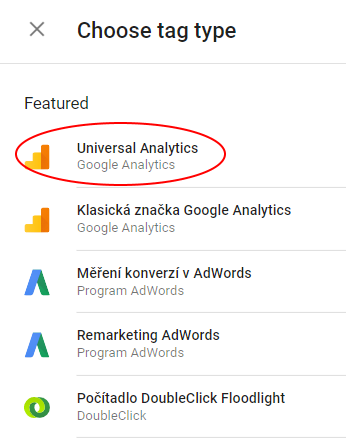
Potvrzením se dostaneme do editačního formuláře pro tvorbu samotného tagu.
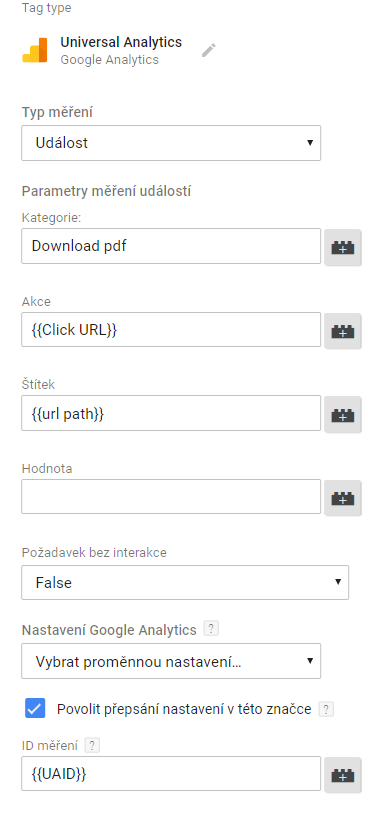
- Kategorie – touto proměnou si pojmenuje naši událost v GA. V našem případě jsme zvolili „Download pdf“.
- Akce – jako proměnou nastavíme „{{Click URL}}“. Ta nám pomůže identifikovat, který ze souborů na našich stránkách byl zobrazen.
- Štítek – zde vybereme proměnou „{{url path}}“. Díky tomu se budou v GA evidovat adresy, odkud byly naše PDF soubory spouštěny.
- Hodnota – tato proměnná definuje podmínky, při kterých se údaje propíší do GA. My však chceme evidovat každé zobrazení (stažení) našeho souboru, takže pole můžeme ponechat prázdné.
- Důležité je ještě vyplnit pole „ID měření”. Pro správnou funkčnost by zde mělo být vaše ID z GA (v tomto případě se uvedeno ve formátu přednastaveného parametru).
Krok 4: Kontrola funkčnosti
Funkčnost našich tagů nám GTM umožňuje otestovat v preview módu, aniž bychom je museli pouštět do ostrého provozu. Tlačítko „PREVIEW“ pro jeho spuštění je umístěno v pravém horním rohu rozhraní. Pak už si stačí při spuštěném modů jen zobrazit požadovanou stránku v prohlížeči, kde se nám zároveň zobrazí GTM konzole.

V tomto případě však narážíme na problém, že GTM konzole se neotevře v rozhraní PDF souboru. Při kliknutí na příslušný odkaz tedy musíme držet Ctrl, čímž se nám PDF otevře v novém okně a my můžeme zůstat na současné stránce a prozkoumat v GTM konzoli nově spuštěné tagy.
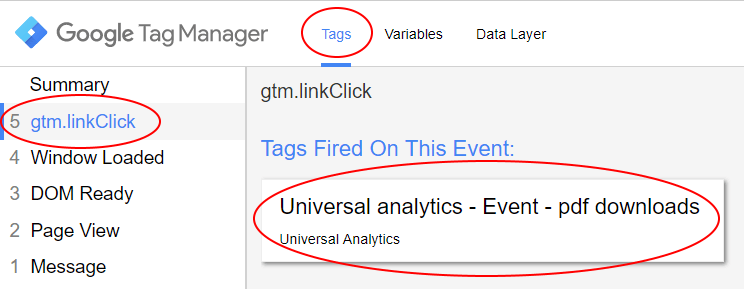
Jak je vidět, tag je po provedené akci evidován mezi spuštěnými, což je dobrá zpráva. při rozkliknutí se můžeme podívat na vlastnosti tagu a podrobnosti ohledně spuštění.
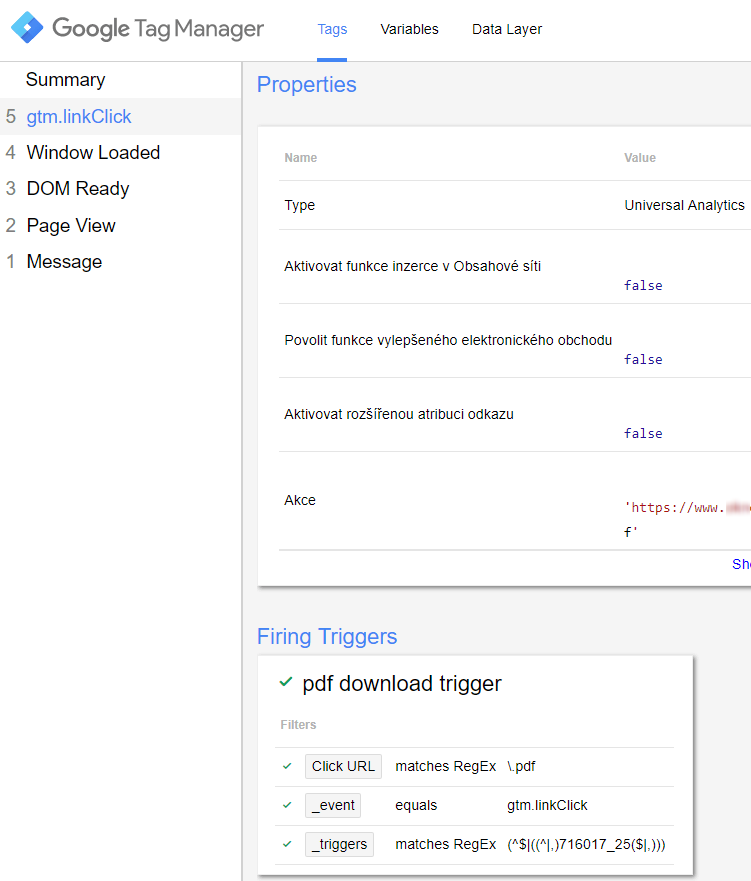
V záložce „Variables“ pak můžeme ověřit, zda byly zaznamenány požadované proměnné. V našem případě jsou URL souboru a stránky, ze které k němu bylo přistoupeno úspěšně evidovány.
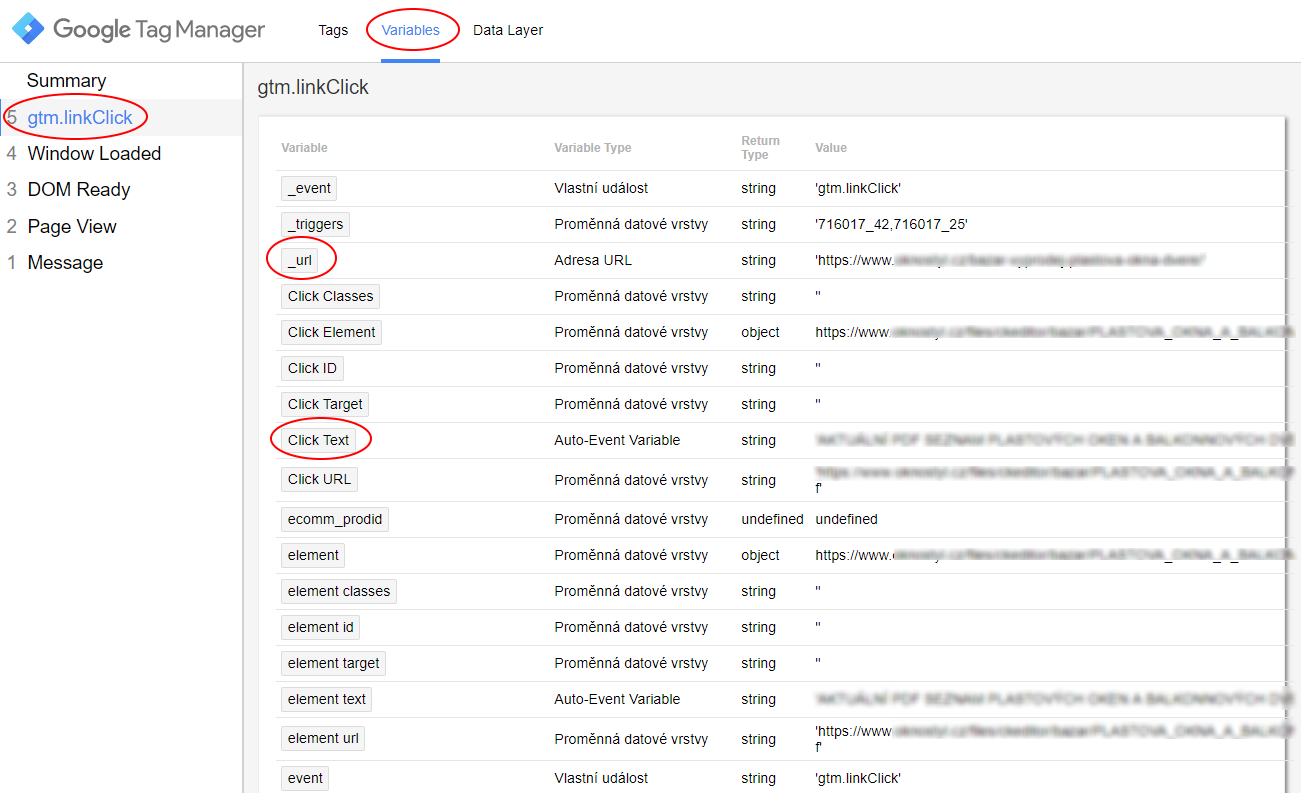
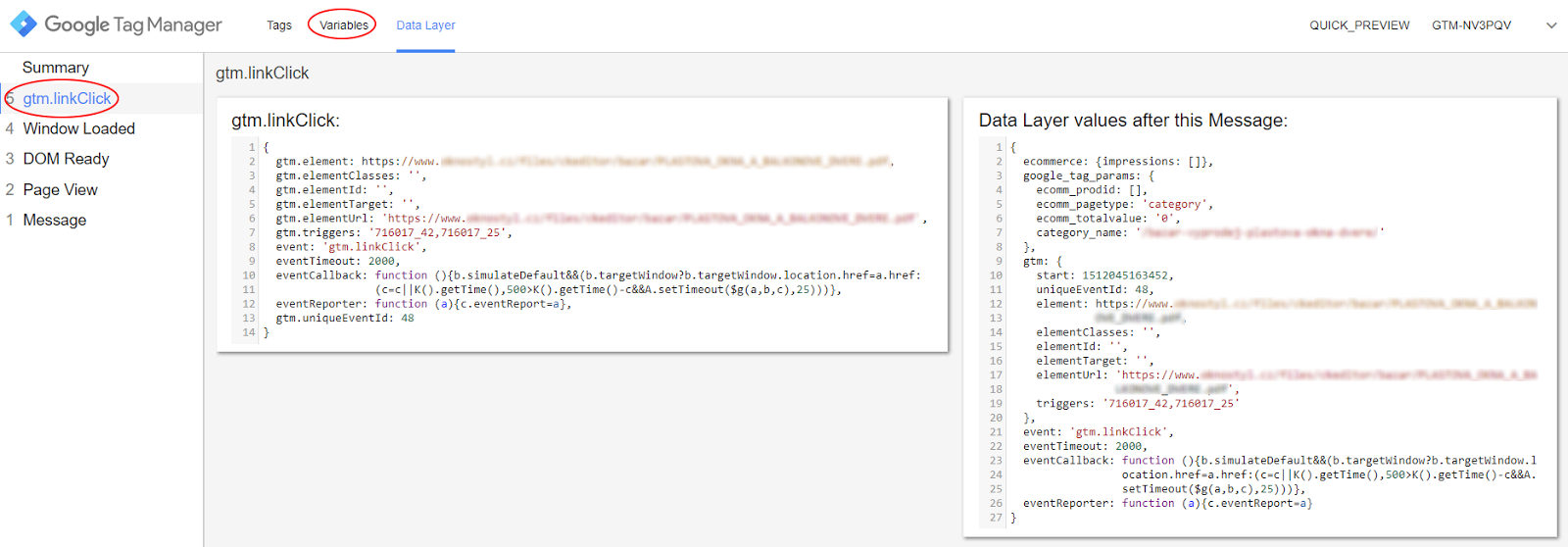
Krok 5: Zobrazení získávaných dat v GA
Nyní už zbývá pouze ověřit evidenci požadovaných dat v GA. Aktuální data si zobrazíme v sekci „V REÁLNÉM ČASE“ a „Události“. Zde bychom měli vidět záznam událostí, které jsme nedávno provedli při testování tagu v preview módu.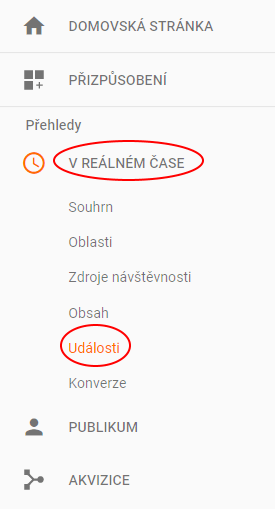
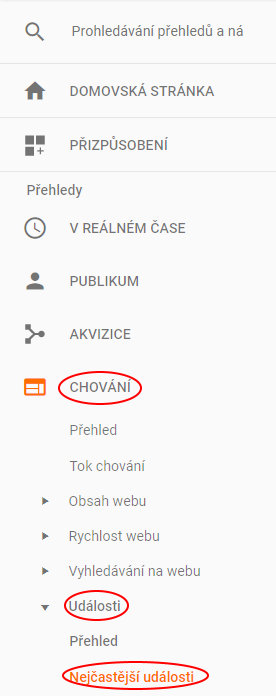
Zde najdeme údaje o stahování PDF souborů v kategoriích událostí pod názvem, který jsme definovali při tvorbě tagu v poli Kategorie. V našem případě to bylo „Download pdf“.
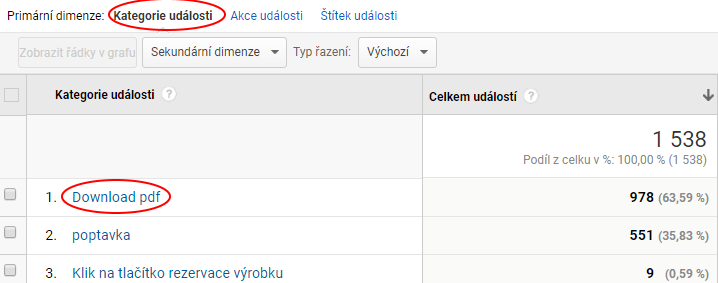
Přes kategorii se můžeme rozkliknout dále do akcí, kde se nám zobrazí přehled jednotlivých souborů a jejich stahovanost.
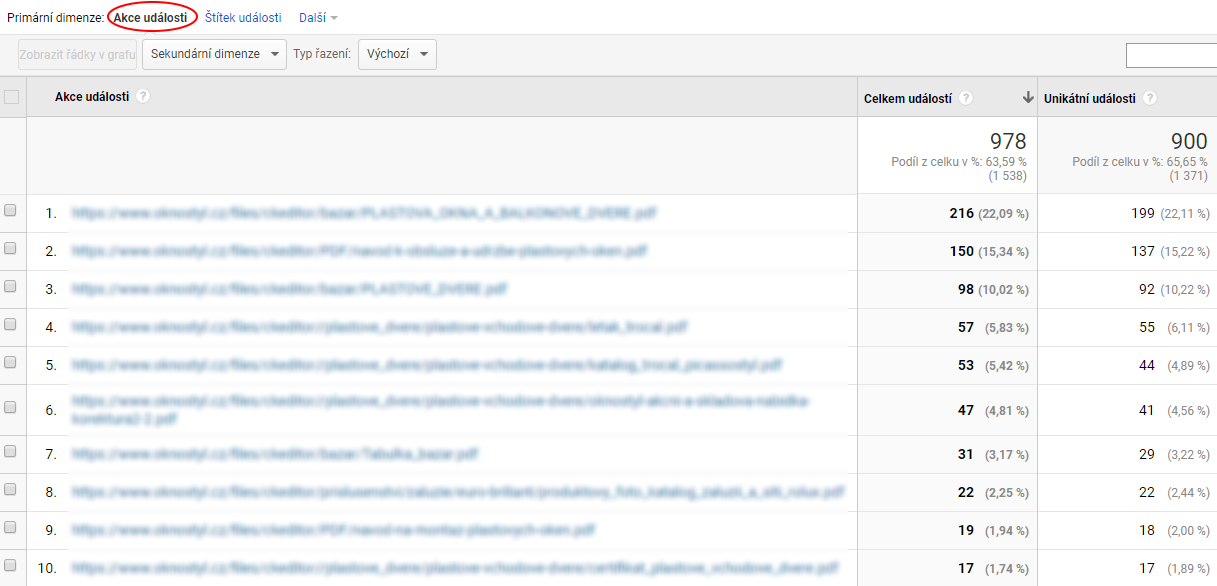
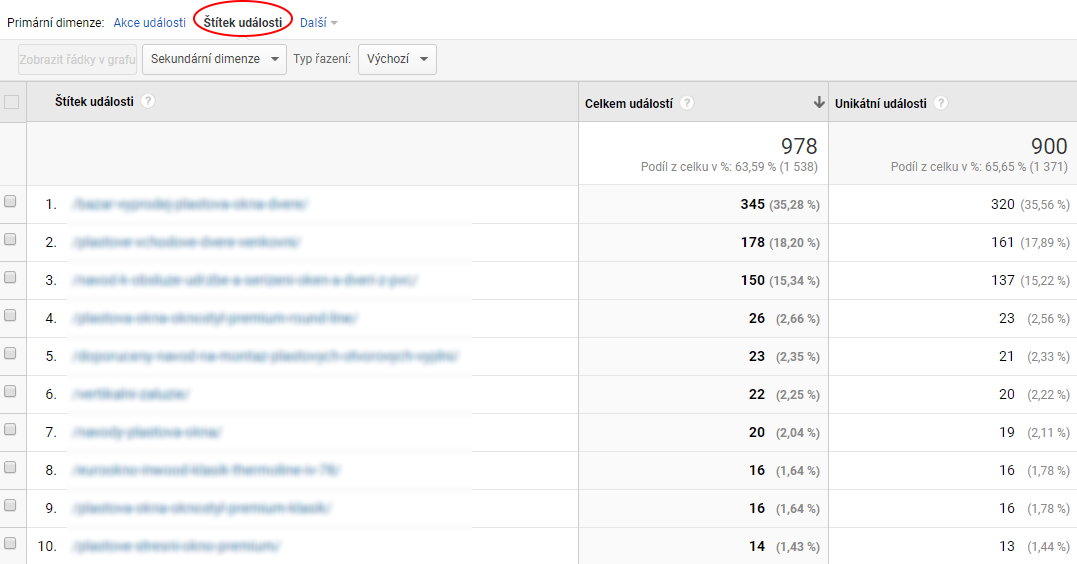
SEO optimalizace PDF
Ano i PDF soubor se dá optimalizovat i když postup se trochu liší od klasického HTML. Vyhledávače však na PDF reagují velmi podobně jako na klasické stránky. Optimalizaci lze v zásadě rozdělit na dvě oblasti, obsah a formu.
Při optimalizaci obsahu PDF nám bude záležet především na:
- názvu souboru,
- názvu a popisku dokumentu,
- struktuře obsahu a nadpisech,
- odkazech.
- integraci do struktury webu,
- prevenci duplicit,
- platformní optimalizaci,
- optimalizaci velikosti a typu souboru.
Jak pojmenovat soubor PDF
Název PDF souboru by měl být smysluplný a relevantní. Určitě byste neměli dopustit, aby se jednalo o neidentifikovatelnou směsici znaků ve stylu:
„KxQ48RcW8YFSz_D5Lx.pdf“
Naopak se jedná o prostor, kam by se měla promítnout klíčová slova. Právě název PDF souboru totiž může být prvek, který se uživatelům zobrazí ve výsledcích vyhledávání. Při konstrukci se doporučuje používat spojovník či podtržítka místo mezer, takže výsledný název PDF souboru k tomuto článku by mohl znít:
„Google_Tag_Manager-trackování_PDF.pdf“
Název a popisek dokumentu
Stejně jako HTML stránky i PDF dokumenty mají svůj název a metadescription. Vhodná volba usnadní jak orientaci uživatelům, tak indexaci vyhledávačům. Pro editaci názvu i popisku můžete využít v zásadě jakýkoliv PDF editor. Například v případě poměrně rozšířeného Adobe Acrobat Reader si stačí u otevřeného dokumentu rozevřít záložku Soubor → Vlastnosti: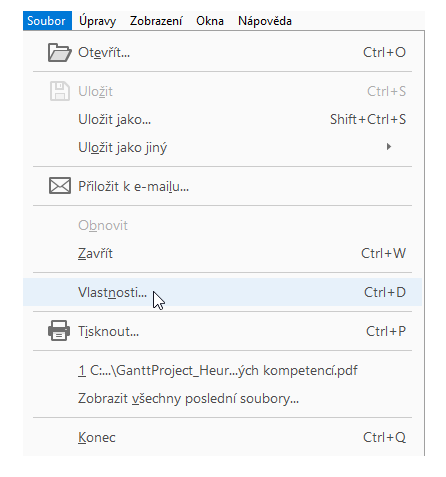
Tím se dostaneme do editačního formuláře, kde nás bude zajímat především pole „Titul“ a „Předmět“.
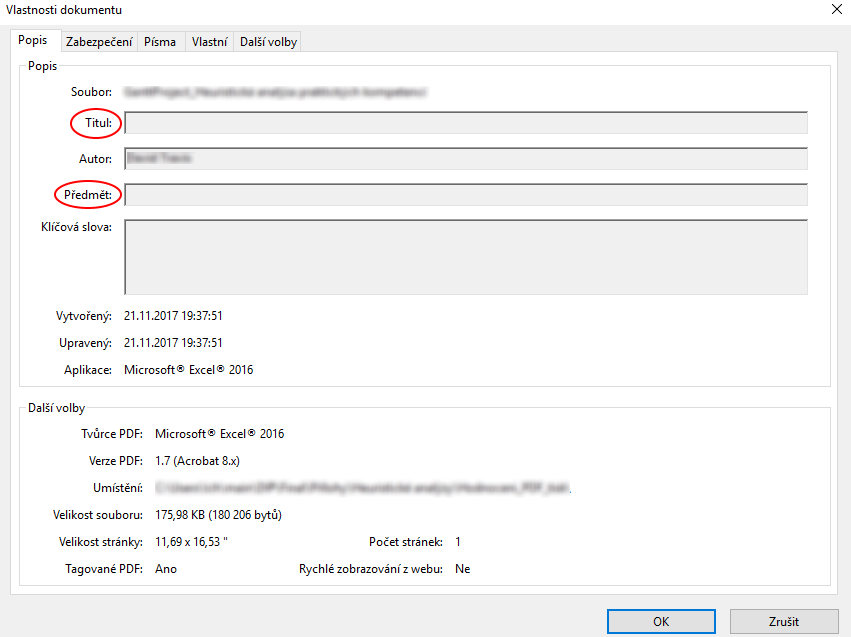
V případě našeho článku by tato pole mohla být vyplněna následovně:
Titul: „Jak na trekování PDF dokumentů umístěných na webu.“
Předmět: „Dozvíte se jak pomocí GTM trekovat stažení PDF souborů na webu a jak optimalizovat PDF dokumenty z hlediska SEO.“
Při tvorbě názvu i předmětu však mějte stále na paměti, že vyhledávače se chovají k PDF jako ke klasickým stránkám. Jedinečnost obsahu je proto klíčová. Rozhodně si nechcete vytvořit metadescription duplicitní s některou z vašich stránek.
Struktura obsahu
Zde platí stejné pravidlo jako v případě klasických HTML. Obsah by měl být strukturován pomocí nadpisů. H1 by se přitom měla vyskytovat pouze na začátku dokumentu a být jedinečná. Ostatní nadpisy mohou být používány víceméně v libovolném množství, je u nich však důležité zachovávat hierarchii.Integrace do struktury webu a odkazy
Pokud si vzpomínáte, odkazy jsme zařadili pod optimalizaci z hlediska obsahu a otázka integrace naopak náležela k formě. Oba prvky však spolu jdou ruku v ruce. Odkazy v PDF fungují totožně jak v případě HTML stránek, jsou tedy nositelem určitého stupně autority. To znamená, že odkaz z kvalitního PDF může vylepšit hodnocení odkazovaného cíle. Nebojme se tedy umístit do obsahu PDF odkazy na relevantní stránky svého, případně i cizích webů. A samozřejmě to platí i v opačném směru. Umožněme proto prolink z ostatních relevantních částí webu do PDF a vylepšeme tak jeho pozice. Tím zároveň zajistíme plnou integraci našeho dokumentu do struktury webu a zabráníme, aby se z něj stal izolovaný prvek, na který se jenom práší.Prevence duplicit
Otázku duplicity jsme naťukli již v části o tvorbě názvu a popisku. Mějme stále na paměti, že vyhledávače se k PDF souborům chovají jako k normálním stránkám a mohou si tak vzájemně konkurovat. Proto je nutné se vyvarovat problémům s duplicitním obsahem. Pokud se obsah PDF dokumentu vyskytuje ještě jinde na našich stránkách, je nutné to vyřešit kanonickou URL v HTTP hlavičce.Optimalizace z hlediska platformy, velikosti a typu souboru
V neposlední řadě je nutné věnovat pozornost optimalizaci PDF z hlediska platformy. Je možné, že si uživatelé otevřou dokument na mobilech či tabletech. V současné době neexistují nástroje pro tvorbu responzivních PDF souborů a menší displeje jsou tak odsouzeny k rolování obsahu. Přesto je dobré se zamyslet, jak by se dokument zobrazil na menším displeji a jak jej co nejlépe uspořádat, aby házel uživatelům minimum klacků pod nohy. Základem je v tomto případě snaha zminimalizovat horizontální rolování a strukturovat obsah spíše do užších sloupců zarovnaných vlevo.
Při správné optimalizaci PDF je nutno brát zřetel také na velikost souboru, zejména obsahuje-li dokument obrázky. I v tomto případě mějme na zřeteli mobilní zařízení a dbejme proto na rozměry obrázků, které jdou bez větších obtíží zobrazit i na menších displejích. Není na škodu také prohnat soubory nějakým obrázkovým kompresorem při rozumné redukci kvality. Obecně platí, že velikost PDF souboru by neměla přesáhnout 5 MB.
Ještě poslední, na první pohled triviální, avšak zásadní věc, na kterou je nutno si dát pozor. Jedná se o ukládání PDF souborů. Aplikace a editory podporující tvorbu PDF totiž obvykle nabízí možnost uložit soubor jako obrázek. To ale rozhodně nechcete. Nejen, že tím ochudíte čtenáře o možnost fulltextového vyhledávání, ale především se soubor stane nečitelným black boxem pro vyhledávače a veškerá energie strávená optimalizací obsahu tak přijde vniveč.